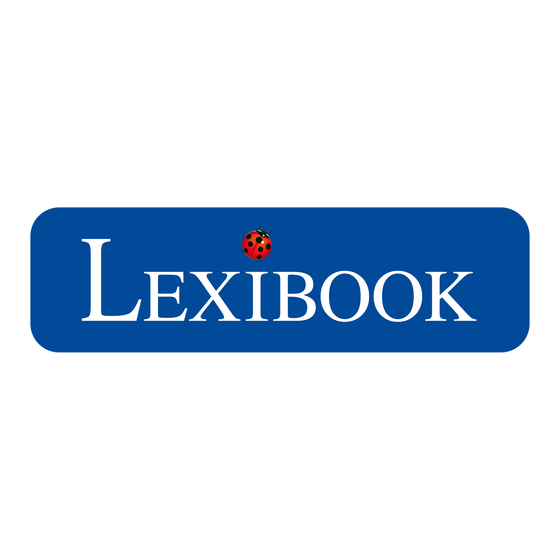
Subscribe to Our Youtube Channel
Summary of Contents for LEXIBOOK DJ023 Series
- Page 1 Appareil photo numérique Digital Camera MODE D’EMPLOI - INSTRUCTION MANUAL DJ023series...
-
Page 4: Contenu De L'emballage
1 dragonne 1 CD-ROM 1 mode d’emploi AVERTISSEMENT: Tous les matériaux d’emballage, comme le scotch, les feuilles en plastique, les ficelles et les étiquettes ne font pas partie du produit et doivent être jetés. l’in INSTALLATION DES PILES 1. Assurez-vous que l’appareil photo soit éteint. - Page 5 1. Insérez le CD d’installation (inclus) dans le lecteur de CD-ROM. Le CD se lancera automatiquement et le menu d’installation apparaîtra. 2. Pour installer le pilote, cliquez sur « Install Driver » (installer le pilote) puis suivez les instructions. 3. Vous devrez redémarrer votre ordinateur après l’installation du pilote. Une fois l’installation terminée, le dossier «...
-
Page 6: Mise En Marche Et Arrêt De L'appareil Photo
Prendre une photo en mode « Prise en continu » 1. Pour activer le mode « Prise en continu », lorsque vous êtes en mode « Prise unique », appuyez sur la touche « marche/arrêt-Mode ». 2. Appuyez sur le déclencheur jusqu’à ce que l’icône « Prise en continu »... -
Page 7: Utilisation Du Flash
UTILISATION DU FLASH Pour utiliser le flash, appuyez de manière répétée sur la touche « Bas » jusqu’à ce que l’icône correspondant au réglage désiré apparaisse à l’écran : Flash activé Flash automatique activé Flash désactivé UTILISER LE RETARDATEUR (MODE PHOTO UNIQUEMENT) 1. - Page 8 SÉLECTION DE LA QUALITE D’IMAGE 1. Appuyez sur la touche « marche/arrêt-Mode » puis utilisez les touches « Haut » » et « Bas » pour sélectionner l’icône « Qualité d’image » 2. Appuyez sur le déclencheur de manière répétée pour sélectionner la qualité...
-
Page 9: Mode Lecture
AVI. 6. Pour revenir en mode « Prise unique », répétez les étapes 1 et 2 ci-dessus en ap- puyant sur le déclencheur de manière répétée jusqu’à ce que l’icône « Prise unique » s’affiche à l’écran. Puis appuyez sur la touche « marche/arrêt-Mode » pour revenir en mode photo. - Page 10 Mode webcam 1. Connectez l’appareil photo à votre ordinateur avec le câble USB fourni. 2. Sur le bureau, ouvrez le dossier « Dual Mode Camera » puis double-cliquez sur l’icône « PCCam » . pour voir en temps réel les images prises par la webcam.
-
Page 11: Dépannage
3. Vous êtes trop près de votre sujet. Réessayez en vous éloignant. Q: Pourquoi mes photos sont-elles trop sombres ? 1. Le flash est désactivé. Reportez-vous à la section « Utilisation du flash » pour activer le flash. 2. Vous devez vous rapprocher de votre sujet ou bien votre sujet doit se déplacer vers une zone mieux éclairée. -
Page 12: Specifications Techniques
à l’appareil photo et à l’ordinateur. 3. Donnez le temps nécessaire à votre ordinateur pour reconnaître l’appareil connecté à la prise USB. Essayez de rafraîchir la liste des disques jusqu’à ce que le disque amovible apparaisse. -
Page 13: Entretien
Informations sur la protection de l’environnement Tout appareil électrique usé est une matière recyclable et ne devrait pas faire partie des ordures ménagères! Nous vous demandons de bien vouloir nous soutenir en contribuant activement au ménagement des ressources et à la protection de... -
Page 14: Getting To Know Your Camera
1 x instruction manual WARNING: All packaging materials, such as tape, plastic sheets, wire ties and tags are not part of this product and should be discarded for your child’s safety. INSERTING NEW BATTERIES 1. Make sure the camera is off. - Page 15 Note: - If the CD does not auto run, click “Start”, “Run”, then type in “D:\autorun.exe” in the Run dialog text box (where D:\ is your CD-ROM drive) and press Enter.
-
Page 16: Turning The Camera On And Off
1. Press the “Power/Mode” key to turn the camera on. The camera will make a “beep” sound to confirm that it is ready for use. 2. Press and hold the “Power/Mode” key for a few seconds again to turn it off. Note: The camera will auto power off after 30 seconds of inactivity. -
Page 17: Selecting The Image Quality
3. Press the “Power/Mode” key one more time to go back to camera mode then press the Shutter key to start the 10-second countdown and take the photo. 4. To turn off the self-timer feature and go back to “Single shooting” mode, repeat... -
Page 18: Playback Mode
“Power/Mode” key to go back to camera mode. Note: • The flash is disabled in video mode. • You can use Media player and Quick time (not included on the software CD to play AVI files on your computer. PLAYBACK MODE Viewing your files 1. -
Page 19: Webcam Mode
Note: “No Photo” appears when there are no stored photos or videos. Deleting files 1. In playback mode, use the “Up” and “Down” keys to display the desired photo or video, then press the “Power/Mode” key. 2. Press the “Up” and “Down” keys to select “YES” and press the Shutter key to confirm and delete the photo or the video. - Page 20 1. The lens may be dirty. Gently blow any loose dust from the lens. Then breathe gently on the lens and wipe it with a soft, clean cloth that has no chemicals on it. 2. Make sure you hold the camera steady when taking the pictures.
-
Page 21: Specifications
2. You may need to move closer to your subject or your subject may need to move to a lighter area. Q: Why are my pictures too light? You may not need the flash function. See the “Flash function” section for how to change the flash setting. -
Page 22: Maintenance
Only use a soft, slightly damp cloth to clean the unit. Do not use detergent. Do not expose the unit to direct sunlight or any other heat source. Do not immerse the unit in water. Do not dismantle or drop the unit. Do not try to twist or bend the unit. WARRANTY NOTE: Please keep this instruction manual, it contains important information. -
Page 23: Contenido Del Embalaje
LR03/AAA (no incluidas) observando la polaridad correcta indicada en el interior del com- partimento de las pilas y conforme se indica en el diagrama que se muestra aquí al lado. 4. Cierre el compartimento de las pilas y apriete el tornillo. - Page 24 Nota: - En caso de que el CD no se inicie de forma automática, haga clic en “Inicio”, seleccione la opción “Ejecutar” y escriba “D:\autorun.exe” en el cuadro de diálogo que aparezca (donde D:\ corresponde a la letra asignada a su unidad de CD-ROM).
-
Page 25: Cómo Encender Y Apagar La Cámara
Web. - Asegúrese de que la cámara no está conectada a su ordenador antes de instalar el controlador y el software. CÓMO ENCENDER Y APAGAR LA CÁMARA 1. - Page 26 3. Pulsa de nuevo el botón de “Encendido/Selección de modo” para regresar al modo de cámara fotográfica y, a continuación, pulsa el botón del obturador para iniciar la cuenta atrás de 10 segundos y permitir que la cámara haga una foto de forma automática.
-
Page 27: Selección De La Calidad De Imagen
CÓMO SELECCIONAR LA FRECUENCIA DE LA FUENTE DE LUZ Un nivel de frecuencia más alto aumenta la velocidad de obturación de la cámara, de manera que se reduce el efecto producido por las fluctuaciones de luz ”... -
Page 28: Modo De Reproducción
5. Pulsa de nuevo el botón del obturador para detener el proceso de filmación de vídeo y guardarlo automáticamente en la memoria en formato AVI. 6. Si deseas volver al modo de “Disparo único”, repite los pasos 1 y 2 indicados anteriormente pulsando reiteradamente el botón del obturador hasta que el icono se muestre en la pantalla. - Page 29 1. Conecta la cámara a tu ordenador utilizando el cable USB que se suministra. 2. Abre la carpeta “Dual Mode Camera” situada en tu escritorio y, a continuación, has doble clic en el icono “My DSC” para que se muestre el cuadro de descarga de fotografías.
-
Page 30: Resolución De Problemas
2. Instala nuevas pilas en tu cámara. P: ¿Por qué no pasa nada cuando pulso el botón del obturador? Es posible que la memoria integrada en la cámara esté llena. De ser así, deberás eliminar algunas de las fotos guardadas en tu cámara. Asegúrate de transferir ¿Q... - Page 31 P: ¿Por qué la cámara se apaga de forma automática? 1. Es posible que las pilas estén baja de carga. Instala nuevas pilas en tu cámara. 2. Al cabo de 30 segundos de inactividad, su cámara pasa automáticamente al modo de ahorro de energía.
-
Page 32: Especificaciones
1. Asegúrate de que realmente has hecho fotos y están guardadas en la cámara. Pulsa varias veces el botón del obturador para hacer algunas fotos de prueba y, a continuación, intenta descargarlas de nuevo en el ordenador. 2. Utiliza siempre el cable USB originalmente suministrado con la cámara. -
Page 33: Mantenimiento
Este producto no es un juguete. Protección medioambiental ¡Los aparatos eléctricos para desecho pueden ser reciclados y no deben ser desechados junto con la basura doméstica habitual! Apoye activamente el aprovechamiento racional de los recursos y ayude a proteger el medio ambiente enviando este... -
Page 34: Conteúdo Da Caixa
1 CD-ROM 1 Manual de instruções AVISO: Todos os materiais de empacotamento, como fita, películas de plástico, arames e etiquetas não fazem parte da unidade e devem ser eliminados. COLOCAR PILHAS NOVAS 1. Certifique-se de que a câmara está desligada. - Page 35 Retire as pilhas gastas do produto. Não coloque os terminais em curto-circuito. Não atire as pilhas para o fogo. Retire as pilhas se não usar o produto durante um longo período de tempo.
-
Page 36: Ligar E Desligar A Câmara
LIGAR E DESLIGAR A CÂMARA 1. Prima o botão “Power/Mode” para ligar a câmara. A câmara faz um “beep” para confirmar que está pronta a ser usada. 2. Prima e mantenha premido o botão “Power/Mode” durante alguns segundos para a desligar. - Page 37 2. Prima repetidamente o obturador até que o ícone do “Temporizador automático” seja apresentado no ecrã. 3. Prima de novo o botão “Power/Mode” para voltar ao modo de câmara e depois prima o obturador para começar a contagem decrescente de 10 segundos e tirar a fotografia.
-
Page 38: Modo De Reprodução
De seguida, prima o botão “Power/Mode” para voltar ao modo de câmara. Nota: • O flash é desligado no modo de vídeo. • Pode usar o Media player ou o Quick time (não incluídos no CD do software) para reproduzir ficheiros AVI no seu computador. MODO DE REPRODUÇÃO Visualizar os seus ficheiros 1. - Page 39 é apresentado no canto superior esquerdo do ecrã). 3. Prima o obturador para começar ou parar um vídeo. 4. Prima o botão do “Modo de reprodução” a qualquer altura para voltar ao modo de câmara. Nota: Aparece a mensagem “No Photo” (Sem fotos) quando não existirem fotos nem vídeos guardados.
- Page 40 Modo webcam 1. Ligue a sua câmara ao seu computador através do cabo USB fornecido. 2. Abra a pasta “Dual Mode Camera” no ambiente de trabalho, clique duas vezes no ícone “PCCam” para ver as imagens capturadas pela câmara em tempo real.
- Page 41 1. O flash pode estar desligado. Consulte a secção da “Função do flash” para saber como configurar o flash. 2. Poderá ter de se aproximar do objecto, ou o objecto poderá ter de se mover para uma área mais iluminada.
- Page 42 Use apenas um pano suave ligeiramente embebido em água para limpar a unidade. Não use detergente. Não exponha a unidade à luz directa do sol ou a qualquer outra fonte de calor. Não coloque a unidade dentro de água. Não desmonte nem...
- Page 43 Os aparelhos eléctricos indesejados podem ser reciclados e não devem ser eliminados juntamente com o lixo doméstico comum! Por favor, suporte activamente a conservação de recursos e ajude a proteger o ambiente, devolvendo esta unidade a um centro de recolha (se disponível).
-
Page 44: Contenuto Della Confezione
1 x Manuale di istruzioni AVVERTIMENTI IMPORTANTI: Tutti i materiali utilizzati per l’imballaggio come ad esempio nastro adesivo, fogli di nylon, lacci in fil di ferro e cartellini vari, non sono parte integrante di questo prodotto e di conseguenza sarà bene disfarsene al più... - Page 45 Seguire queste istruzioni per installare il software “Arcsoft MediaImpression e il driver della fotocamera sul vostro sistema informatico. 1. Inserire il CD del software (in dotazione) nel lettore CD-ROM. Il CD si avvia automaticamente e compare il menu di installazione.
- Page 46 Shutter per scattare 3 foto in successione continua. 4. Per tornare alla modalità “Single shooting”, ripetere i passaggi 1 e 2 di cui sopra premendo ripetutamente il tasto Shutter fino a quando l’icona compare sullo schermo.
- Page 47 3. Premere il tasto “Power / Mode” per tornare alla modalità fotocamera. SELEZIONARE LA QUALITÀ DELL’IMMAGINE 1. Premere il tasto “Power / Mode” una volta poi usare i tasti “Su” e “Giù” per selezi- onare l’icona “Qualità immagine” 2. Premere ripetutamente il tasto otturatore per selezionare la qualità immagine desiderata.
- Page 48 Una frequenza maggiore aumenta la velocità dell’otturatore in modo da ridurre l’effetto delle fluttuazioni di luce da fonti luminose quali lampade fluorescenti. 1. Premere il tasto “Power / Mode” una volta poi usare i tasti “Su” e “Giù” per selezionare l’icona “Frequenza”...
- Page 49 CANCELLARE TUTTI FOTO/ VIDEO 1. Se si desidera eliminare tutte le foto / video quando non si è in modalità di riproduzione, premere il tasto “Power / Mode” quindi utilizzare i tasti “Su” e “Giù” per selezionare l’opzione “Elimina tutto”.
- Page 50 SCARICARE FOTO/ VIDEO 1. Collegare la fotocamera al computer tramite il cavo USB in dotazione. 2. Aprire la cartella “Dual Mode Camera” sul desktop, quindi fare doppio clic sull’icona “My DSC” per aprire la finestra di download di foto. 3. È possibile modificare le immagini (contrasto, luminosità, ecc ..) utilizzando il pulsante “Photo Editing”...
-
Page 51: Ricerca Guasti
D: Perché le mie foto sono poco chiare? 1. L’obiettivo potrebbe essere sporco. Soffiare delicatamente tutta la polvere dalla lente. Poi alitare sulla lente e pulirla con un panno morbido e pulito che non ha sostanze chimiche su di esso. - Page 52 D: Ho fatto delle foto ma il mio computer non riconosce la mia macchina fotografica. Cosa devo fare? 1. Assicurarsi di aver preso le foto. Premere il tasto otturatore un paio di volte per scattare alcune foto campione e poi prova a scaricare di nuovo.
-
Page 53: Manutenzione
Questo prodotto non è un giocattolo. Protezione Ambientale Gli elettrodomestici da smaltire possono essere riciclati e non devono essere gettati con i normali rifiuti domestici! Sostenete attivamente la conservazione delle risorse e contribuite alla protezione dell’ambiente portando questa apparecchiatura presso... - Page 54 „A ung unter dem Gerät. 3. Lege 2 x LR03/ AAA 1,5V Batterien (nicht enthalten) unter Beachtung der Polarität ein, die im Fach und im Schaubild rechts − F illustriert sind. 4. Schließe das Batteriefach und ziehe die Schraube fest.
- Page 55 2. Klicke „Treiber installieren” und folge dann den Anleitungen, um den Kameratreiber zu installieren. 3. Du musst nach der Installation des Treibers deinen Computer neu starten. Sobald die Installation abgeschlossen ist, wird automatisch der „Dual Mode Camera” Ordner auf deinem Desktop erstellt.
-
Page 56: Ein- Und Ausschalten Der Kamera
− Stelle sicher, dass die Kamera nicht mit deinem Computer verbunden ist, bevor du Treiber und Software installierst. EIN- UND AUSSCHALTEN DER KAMERA 1. Drücke die „Ein-/ Aus-/ Modus”-Taste, um die Kamera einzuschalten. Die Kamera signalisiert mit einem Piepton, dass sie einsatzbereit ist. - Page 57 SELBSTAUSLÖSER (NUR IM KAMERA-MODUS) 1. Drücke einmal die „Ein-/Aus-/Modus”-Taste. 2. Drücke mehrmals den Auslöser, bis das Symbol für den „Selbstauslöser” dem Display erscheint. 3. Drücke die „Ein-/Aus-/Modus”-Taste noch einmal, um in den Kameramodus zurückzukehren. Drücke dann den Auslöser, um den 10-Sekunden-Countdown zu starten und das Foto aufzunehmen.
- Page 58 Symbol auf dem Display erscheint. Drücke anschließend die „Ein-/Aus-/Modus”- Taste, um in den Kameramodus zurückzukehren. Hinweis: • Der Blitz ist im Videomodus deaktiviert. • Mithilfe von Media Player und Quick Time (nicht auf der Software-CD enthalten) kannst du die AVI-Dateien auf deinem Computer abspielen.
- Page 59 1. Zeige im Wiedergabemodus mithilfe der „Auf”- und „Ab”-Tasten das gewünschte Foto oder Video an, drücke anschließend die „Ein-/Aus-/Modus”-Taste. 2. Markiere mithilfe der „Auf”- und „Ab”-Tasten „YES” [Ja] und drücke den Auslöser, um zu bestätigen und das Foto oder Video zu löschen.
-
Page 60: Fehlerbehebung
4. Klicke die „Foto herunterladen” Schaltfläche , um die auf deiner Kamera ges- peicherten Bilder als Miniaturbilder anzuzeigen. 5. Markiere die einzelnen Bilder, die du herunterladen möchtest, oder klicke die „Alle markieren” Schaltfläche , um automatisch alle Fotos zu markieren. - Page 61 F: Warum passiert nichts, wenn ich den Auslöser drücke? 1. Der eingebaute Speicher der Kamera ist möglicherweise voll. In diesem Fall musst du Fotos von deiner Kamera löschen. Achte darauf, dass du erst alle Fotos, die du behalten möchtest, auf deinen Computer herunterlädst.
-
Page 62: Technische Daten
Auslöser, um einige Testfotos zu schießen, und versuche sie dann erneut herunterzuladen. 2. Verwende immer das mit der Kamera gelieferte USB-Kabel. Prüfe, ob es fest mit der Kamera und dem Computer verbunden ist. 3. Lasse deinem Computer etwas Zeit, das USB-Verbindungsgerät zu erkennen. -
Page 63: Garantie
Dieses Produkt ist kein Spielzeug. Hinweise zum Umweltschutz Alt-Elektrogeräte sind Wertstoffe, sie gehören daher nicht in den Hausmüll! Wir möchten Sie daher bitten, uns mit Ihrem aktiven Beitrag bei der Ressourcenschonung und beim Umweltschutz zu unterstützen und dieses Gerät bei den (falls vorhanden) - Page 64 1 x handriem 1 x CD-ROM 1 x gebruiksaanwijzing WAARSCHUWING: Al het verpakkingsmateriaal zoals plakband, plastic vellen, draadklemmen en labels die niet deel uitmaken van dit apparaat dienen weggegooid te worden. NIEUWE BATTERIJEN PLAATSEN 1. Zorg dat de camera is uitgeschakeld.
- Page 65 - De installatie van de driver is nodig alvorens foto’s vanuit de camera te downloaden of de camera als een webcam te gebruiken. - Zorg dat de camera niet op uw computer is aangesloten voordat u de driver en de software hebt geïnstalleerd.
- Page 66 U bevindt zich reeds in de “Single shooting” (“Eén foto maken) modus wanneer u de camera inschakelt (het symbool wordt op het scherm weergegeven). Druk op de sluitertoets om een foto maken. Het aantal foto’s dat u in het geheugen kunt opslaan wordt op het LCD-scherm weergegeven. Continu foto’s maken 1.
- Page 67 10-seconden aftelling te starten en de foto te maken. 4. Om de zelf-timer uit te schakelen en terug te keren naar de “Single shooting” (“Eén foto maken”) modus, herhaal stap 1 en 2 en druk herhaaldelijk op de sluitertoets totdat het symbool op het scherm wordt weergegeven.
- Page 68 DE BEELDKWALITEIT SELECTEREN 1. Druk eenmaal op de “Power/Mode” (“Stroom/modus”) toets en gebruik dan de “Up” (“Omhoog”) en “Down” (“Omlaag”) toets om het “Image quality” (“Beeldkwaliteit”) symbool te selecteren. 2. Druk herhaaldelijk op de sluitertoets om de gewenste beeldkwaliteit te selecteren.
- Page 69 Bestanden verwijderen 1. In de afspeelmodus, gebruik de ”Up” (“Omhoog”) of “Down” (“Omlaag”) toets om de gewenste foto of video weer te geven en druk dan op de “Power/Mode” (”Stroom/ modus”) toets. 2. Druk op de “Up” (“Omhoog”) of “Down” (“Omlaag”) toets om “Yes” (“Ja”) te selecteren en druk op de sluitertoets om te bevestigen en de foto of video te verwijderen.
- Page 70 5. Selecteer één voor één de foto’s die u wilt downloaden of klik op de “Select all” (“Selecteer alles”) knop om automatisch alle foto’s te selecteren.
- Page 71 V: Waarom gebeurt er niets als ik op de sluitertoets druk? Het ingebouwd geheugen van de camera kan vol zijn. In dit geval moet u foto’s van uw camera verwijderen. Zorg dan eerst dat u de foto’s die u wilt houden naar uw computer transfereert.
-
Page 72: Technische Beschrijving
2. Gebruik altijd de USB-kabel dat met de camera is meegeleverd. Controleer of de kabel op een juiste manier op de camera en computer is aangesloten. 3. Geef uw computer de tijd om het USB-aansluitingsapparaat te herkennen. Verfris de lijst met apparaatopties totdat u het afneembaar apparaat ziet verschijnen. - Page 73 Milieubescherming Ongewenste elektrische apparaten kunnen hergebruikt worden en dienen niet met het normaal huishoudelijk afval weggegooid te worden. Help bij de bescherming van natuurlijke hulpbronnen en het milieu door dit apparaat bij een inzamelcentrum in te leveren (indien beschikbaar). DJ023seriesIM1310...















Need help?
Do you have a question about the DJ023 Series and is the answer not in the manual?
Questions and answers